Google ドライブを使えば、動画を含む様々なファイルをモバイルデバイスに簡単に保存し、アクセスできます。Google ドライブの優れた機能の一つは、これらのファイルをダウンロードしてオフラインで使用できることです。しかし、Google ドライブから iPhone に動画をダウンロードしたり、 iOSデバイスに転送したりする方法がわからない場合は、手順に慣れていないと少し難しいかもしれません。
でもご心配なく!この記事では、GoogleドライブからiPhoneやiPadに動画を転送するための簡単な方法を、分かりやすくステップバイステップで解説します。さあ、始めましょう!
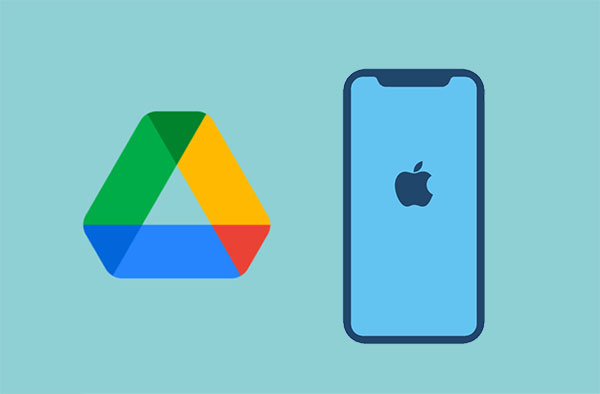
複雑な操作をせずにGoogleドライブからiPhoneに直接動画をダウンロードする方法をお探しですか?最も確実な方法は、プロ仕様の動画転送ツールを使うことです。例えば、 iOS Data Transferなどがその例です。Googleドライブからパソコンに動画をダウンロードしておけば、手間をかけずに、画質を損なうことなく、パソコンからiPhoneに動画ファイルを素早く簡単に転送できます。
iOSデータ転送の主な機能:
やり方は次のとおりです:
01 Google ドライブのウェブサイトにアクセスし、アカウントにログインしてこれらのビデオをコンピューターにダウンロードします。

02パソコンでiOSデータ転送アプリを起動し、ライトニングケーブルを使ってiPhoneをパソコンに接続します。新しいインターフェースが開きます。インターフェースから画面左上の「ビデオ」ボタンをクリックすると、Googleドライブからダウンロードした動画が表示されます。

03 「追加」ボタンを押し、転送したい動画ファイルを探します。ファイルを選択して「開く」ボタンを押すと、Googleドライブからダウンロードした動画がiPhoneに保存されます。

iPhone からコンピューターにビデオを転送する方法を知りたい場合は、次の手順に従ってください。
iPhoneからパソコンに動画を転送する方法は?見逃せない9つの方法GoogleドライブからiPhoneに動画をダウンロードするもう一つの方法は、使いやすいGoogleドライブアプリを使うことです。手順は以下の通り簡単です。
ステップ 1. App Storeに移動し、iPhone にGoogle ドライブアプリをダウンロードして実行します。
ステップ 2. iPhone でアプリケーションを起動します。
ステップ3. お好みの動画を探して選択します。画面右側の3つの点をタップすると、メニューが表示されます。
ステップ 4. [コピーを送信]オプションを選択し、 [ビデオを保存]ボタンをタップして、ビデオを iPhone のメディア ライブラリのメモリの場所に保存します。
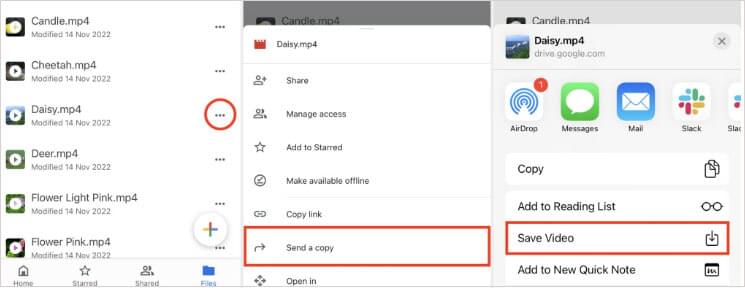
Googleドライブの一番の利点は、ブラウザからアクセスできることです。iPhoneを安定したWi-Fi接続に接続し、下記の簡単な手順に従うだけです。
ステップ1. iPhoneを安定したWi-Fiに接続します。iPhoneで最適なブラウザを起動します。Googleアカウントにログインし、動画のGoogleリンクをブラウザに貼り付けて、Enterボタンをタップします。
ステップ 2. 画面の上部にあるダウンロードアイコンをクリックします。
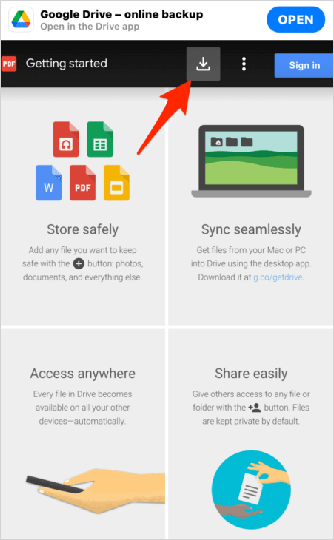
ステップ 3. ファイルのダウンロードが開始され、別のタブで開かれます。
ステップ 4. 画面の下部にある[共有]オプションをクリックします。
ステップ 5. [ファイルに保存]ボタンをタップし、ビデオを保存する場所を選択します。
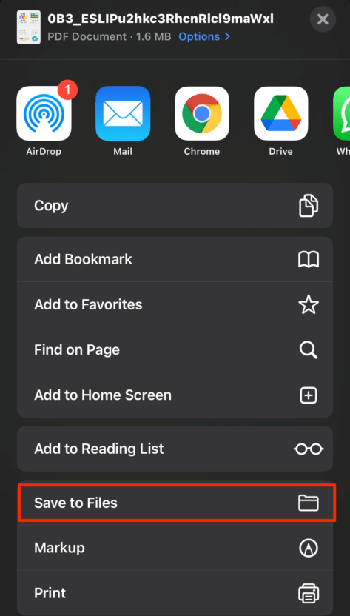
上記の簡単な手順に従うと、Google ドライブから iPhone にビデオ ファイルを正常にダウンロードできます。
Q1: アプリを使用せずに、Google ドライブから iPhone にビデオをダウンロードできますか?
ウェブブラウザからGoogleドライブのウェブサイトにアクセスすれば、アプリを使わずにGoogleドライブからiPhoneに動画をダウンロードすることも可能ですが、専用アプリを使うほど便利ではありません。手順が複雑になる場合があり、動画をオフラインで閲覧できない可能性があります。
Q2: Google ドライブから iPhone にビデオをダウンロードする場合、ファイル サイズの制限はありますか?
Google ドライブから iPhone に動画をダウンロードする際のファイルサイズの制限は、iPhone の空き容量とダウンロードに使用するアプリによって異なります。iPhoneに十分な空き容量があることを確認し、使用するアプリの仕様でファイルサイズの制限がないかご確認ください。
GoogleドライブからiPhoneに動画をダウンロードする方法は以上です。3つの方法をご紹介しました。この記事で紹介したどの方法でも、GoogleドライブからiPhoneに動画ファイルを転送できます。ただし、使いやすく信頼性の高いiOSデータ転送ツールの使用をお勧めします。
もちろん、途中で何か問題が発生した場合は、お気軽に下記にメッセージを残してください。
関連記事:
GoogleドライブからiPhoneに写真をダウンロードする方法【必読】
WindowsでYouTube動画をダウンロードする方法:9つの実証済みの方法を公開